Wie kann in der Vaira App chatten?
Erfahre, wie du über die Vaira App mit anderen Prozessteilnehmenden chatten kannst.
Über Vaira können alle Akteure, egal ob im Büro über das Vaira Office oder draußen im Einsatz mit der Vaira App, miteinander chatten. Das geht nicht nur schnell, sondern Beteiligte können flexibler als bei einem Anruf reagieren und die Unterhaltung ist automatisch und dauerhaft dokumentiert. So lassen sich alle Informationen in einem Auftrag ohne Mehraufwand zusammenhalten.
Gechattet wird vorgangsbasiert. Das heißt, jeder Vorgang hat sein eigenes Chatfenster und über dieses werden die Nachrichten mit allen am Auftrag beteiligten Personen ausgetauscht.
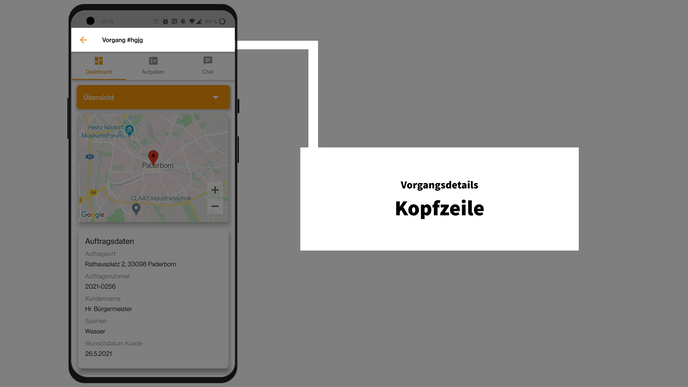
Klicke in der Navigationsleiste auf den Menüpunkt Chat. Es öffnet sich ein typisches Fenster, wie du es auch aus allen üblichen Messangern (WhatsApp, Telegram, Signal,…) kennst. Hier siehst du den Verlauf alles bisherigen Nachrichten bzw. einen leeren Chatverlauf, sofern noch nichts geschrieben wurde.
Du kannst hier genau so chatten, wie du es aus diesen Chat-Apps gewöhnt bist. Tippe unten auf das Eingabefeld, damit sich die Tastatur deines Smartphones öffnet. Du kannst sowohl Text schreiben als auch Emojis nutzen. Über das Senden-Symbol rechts in der Leiste kannst du die Nachricht abschicken.
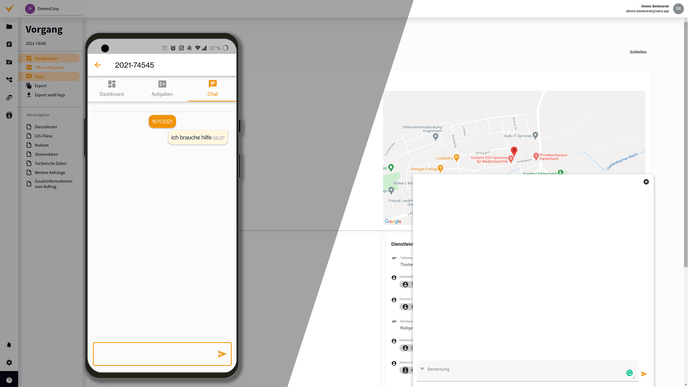
Die Nachricht taucht direkt bei allen Nutzerinnen und Nutzern auf, die mit am Vorgang arbeiten – sowohl in der App als auch im Vaira Office. Wenn es eine neue Chatnachricht zu einem deiner Vorgänge gibt, erhältst du eine Push-Nachricht auf dein Smartphone – ganz so, wie bei üblichen Messangern – oben in der Statusleiste. Mit einem Klick auf diese Benachrichtigung wirst du direkt zum entsprechenden Vorgangschat geführt.
Außerdem erscheint für diese Benachrichtigung ein Hinweis an der Benachrichtigungs-Glocke auf deinem Startbildschirm. Klicke auf das Glockensymbol und du erhältst eine Übersicht über alle bisherigen und neuen Benachrichtigungen.
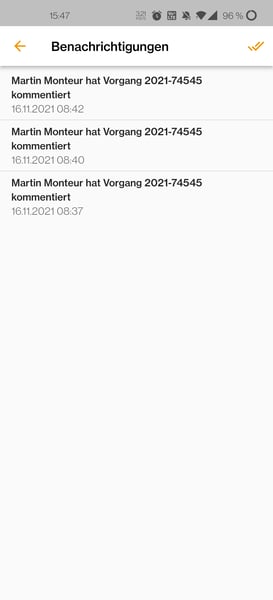
Alle Benachrichtigungen, die “kommentiert” enthalten, beziehen sich auf Chatnachrichten in einem deiner Vorgänge. Du kannst auf einen dieser Einträge klicken, um direkt zum Chatfenster des entsprechenden Vorgangs zu gelangen.